电脑一直闪屏无法进入系统 win10开机闪屏黑屏无法进入桌面怎么办
更新时间:2023-12-04 10:00:09作者:jiang
当我们使用电脑时,有时会遇到一些意外情况,比如在开机过程中屏幕闪烁、黑屏或者无法进入桌面,特别是在使用Win10系统时,这种问题可能会更加常见。那么当我们遇到电脑开机闪屏黑屏无法进入桌面的情况时,应该如何应对呢?下面将为大家介绍一些解决方法和注意事项,帮助大家解决这个问题。
步骤如下:
1.开机出现logo时长按开机键,即可进入安全模式。随后点击“疑难解答”。
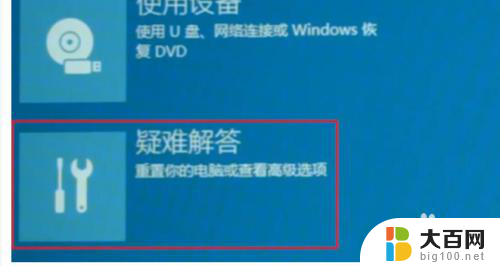
2.之后再点击“高级选项”。
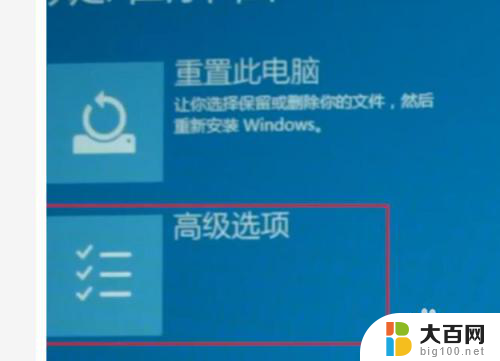
3.如果需要还原系统就点击“系统还原”。
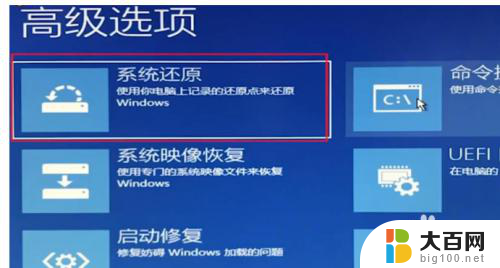
4.如果不需要还原则点击“启动设置”。
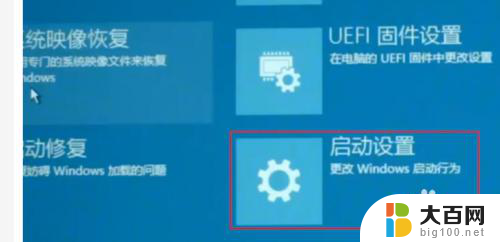
5.然后点击右下方的“重启”。
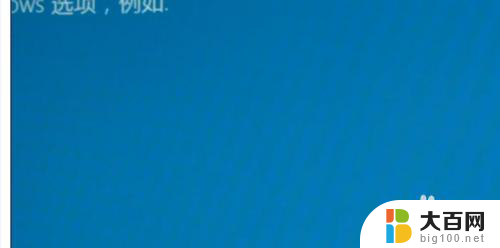
6.随后即可进入win10的安全模式,此时再对显卡驱动进行更新即可解决。

以上是电脑一直闪屏无法进入系统的全部内容,如果您遇到这种情况,可以按照上面的方法解决,希望对大家有所帮助。
电脑一直闪屏无法进入系统 win10开机闪屏黑屏无法进入桌面怎么办相关教程
- win10电脑开机后黑屏怎么解决 win10开机黑屏无法进入系统怎么办
- 开机跳过密码直接进入桌面 win10开机怎么直接进入桌面
- 笔记本电脑更新后进不去系统 Win10系统更新后黑屏无法进入系统解决方法
- win10闪白屏无法控制 win10闪屏无法控制蓝屏
- 电脑进入系统黑屏只有鼠标怎么解决 Win10黑屏只有鼠标指针无法解决
- win10开机黑屏只有一个鼠标 Win10系统电脑开机黑屏只有鼠标无法操作的解决办法
- 电脑黑屏如何进入安全模式win10 win10开机进入安全模式方法
- windows10进入安全模式黑屏 win10安全模式启动黑屏解决方法
- 电脑开机一直转圈进不去桌面 Win10开机一直转圈圈进不去系统
- 电脑怎么进入锁屏 Win10如何设置自动进入锁屏状态
- win10c盘分盘教程 windows10如何分区硬盘
- 怎么隐藏win10下面的任务栏 Win10任务栏如何隐藏
- win10系统文件搜索功能用不了 win10文件搜索功能无法打开怎么办
- win10dnf掉帧严重完美解决 win10玩地下城掉帧怎么解决
- windows10ie浏览器卸载 ie浏览器卸载教程
- windows10defender开启 win10怎么设置开机自动进入安全模式
win10系统教程推荐
- 1 windows10ie浏览器卸载 ie浏览器卸载教程
- 2 电脑设置 提升网速 win10 如何调整笔记本电脑的网络设置以提高网速
- 3 电脑屏幕调暗win10 电脑屏幕调亮调暗设置
- 4 window10怎么一键关机 笔记本怎么使用快捷键关机
- 5 win10笔记本怎么进去安全模式 win10开机进入安全模式步骤
- 6 win10系统怎么调竖屏 电脑屏幕怎么翻转
- 7 win10完全关闭安全中心卸载 win10安全中心卸载教程详解
- 8 win10电脑怎么查看磁盘容量 win10查看硬盘容量的快捷方法
- 9 怎么打开win10的更新 win10自动更新开启教程
- 10 win10怎么关闭桌面保护 电脑屏幕保护关闭指南